PowerPoint 2019 (25. časť): Vyhodnoťte prezentácie

Pred poskytnutím prezentácie publiku môžete požiadať ostatných, aby snímky zhodnotili a poskytli k nim spätnú väzbu.
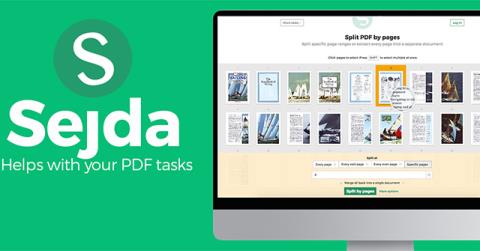
Čo je Sejda?
Sejda je PDF editor , ktorý má bezplatné aj platené verzie, ako aj online a desktopové verzie. Medzi online a offline verziou je malý rozdiel, pretože všetko spracovanie prebieha lokálne v desktopovej verzii a nie v cloude – súbory nikdy neopustia váš počítač.

Sejda je multiplatformový editor PDF
Bezplatné verzie nástrojov pre stolné počítače aj online však majú obmedzenia. Ste obmedzený na maximálne 3 úlohy za deň, môžete pracovať iba so súbormi, ktoré nie sú väčšie ako 50 MB alebo 200 strán, a naraz môžete pracovať iba na jednom dokumente.
Okrem úprav textu môžete pridávať aj text a obrázky, ako aj tvary a kresby. Môžete pridávať anotácie, vytvárať formuláre atď. Ak chcete prekonať obmedzenia bezplatnej verzie, budete sa musieť rozhodnúť pre predplatné.
Vlastnosti Sejdu
Desktopová a online verzia Sejda sú prakticky totožné, takže ak vyskúšate jednu, o druhej budete vedieť v podstate všetko. Rozhranie programu nie je štandardné, ale orientácia v ňom je jednoduchá. Plávajúci panel s nástrojmi poskytuje prístup ku všetkým rôznym nástrojom a možnostiam, ktoré sú vždy dostupné pri posúvaní dokumentu. Nástroje sú inteligentne zoskupené, aby ste ich mohli ľahko nájsť.

Sejda online
Funkcie Sejda zahŕňajú:
Sejda je ľahko pochopiteľný, takže je nepravdepodobné, že by používatelia urobili chyby s dostupnými nástrojmi, ale každý, kto má vážne požiadavky na dizajn, bude sklamaný nedostatkom presného rozloženia a funkcií ovládania pohybu v tomto nástroji.
Pozrite si článok: Ako upravovať PDF na Sejde online, kde sa dozviete, ako používať online verziu.
Výhoda
Defekt
Pred poskytnutím prezentácie publiku môžete požiadať ostatných, aby snímky zhodnotili a poskytli k nim spätnú väzbu.
Číselné formáty presne povedia tabuľke, aký typ údajov používate, napríklad percentá (%), mena ($), čas, dátum atď.
Každá tabuľka Excel obsahuje riadky a stĺpce. Vo väčšine prípadov sú stĺpce označené písmenami (A, B, C) a riadky sú označené číslami (1, 2, 3).
Adobe Acrobat je jednou z priekopníckych aplikácií PDF v systéme Adobe. Tento softvér vám umožňuje prezerať súbory PDF offline a online.
Funkcia OFFSET vytvorí odkaz na oblasť pracovného hárka bez toho, aby ste museli zadávať bunku alebo zadávať hodnotu. Nižšie je uvedený postup použitia funkcie Offset v programe Microsoft Excel.
Microsoft PowerPoint je súčasťou kolekcie obchodných a produktívnych programov spoločnosti Microsoft. Tento prezentačný softvér pomáha používateľom oživiť ich nápady vďaka svojim rozsiahlym funkciám. Vytvára veľmi pôsobivé prezentácie na upútanie pozornosti divákov.
Ak s PowerPointom začínate, budete sa musieť naučiť základy práce s textom. V tejto lekcii sa naučíte, ako vystrihnúť, kopírovať, prilepiť a formátovať text.
Kontingenčné tabuľky môžu pomôcť lepšie spravovať vaše pracovné hárky tým, že sumarizujú údaje a umožňujú vám s nimi manipulovať rôznymi spôsobmi.
PowerPoint ponúka množstvo nástrojov, ktoré vám pomôžu nacvičiť si prezentáciu. Môžete dokonca nahrať kópiu s rozprávaním, čo umožní poslucháčom, aby si prezentáciu prezreli sami neskôr.
Zahrnutie grafu do vašej prezentácie umožní vášmu publiku vidieť význam čísel, čo uľahčuje vizualizáciu porovnaní a trendov.








